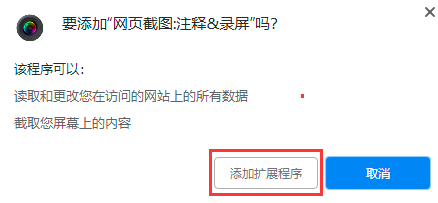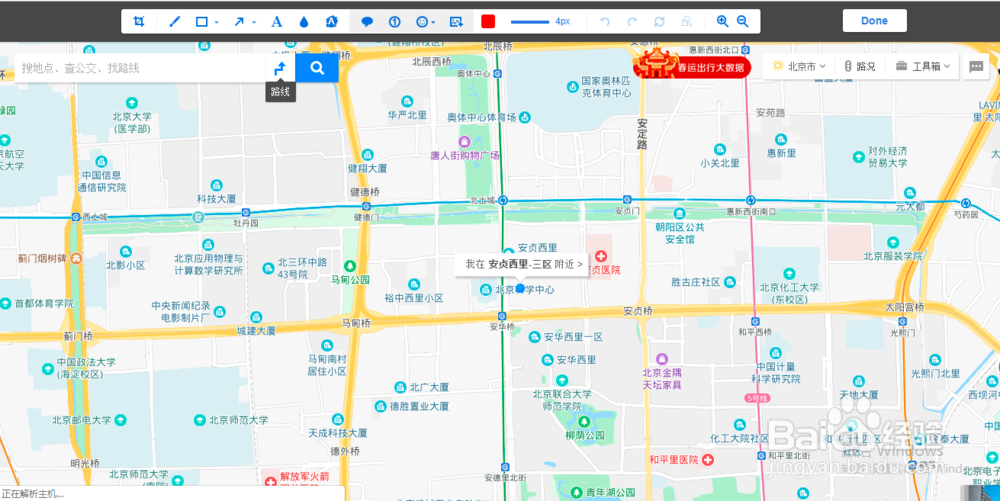如何截取浏览器的整个页面,包括屏幕看不到部分
1、点击谷歌浏览器图标
2、在打开的浏览器中,点击最右侧的竖向的三个点图标,在弹出的菜单中,点击更多工具,再点击扩展程序
3、在跳转到扩展程序界面后,点击左上角的三到杠图标
4、在弹出的菜单的最下面,点击点击Chrome网上应用商店
5、输入Capture Annotate,在查询结果中点击添加到Chrome按钮
6、点击添加扩展程序
7、点击插件图标,在弹出的下拉列表中,点击截取整个页面
8、截取后效果如下显示,可以在图边上进行编辑和修改操作,优点是可以截取整个当前网页,而不是只是你看到的桌面那一屏。
声明:本网站引用、摘录或转载内容仅供网站访问者交流或参考,不代表本站立场,如存在版权或非法内容,请联系站长删除,联系邮箱:site.kefu@qq.com。
阅读量:94
阅读量:43
阅读量:34
阅读量:20
阅读量:26